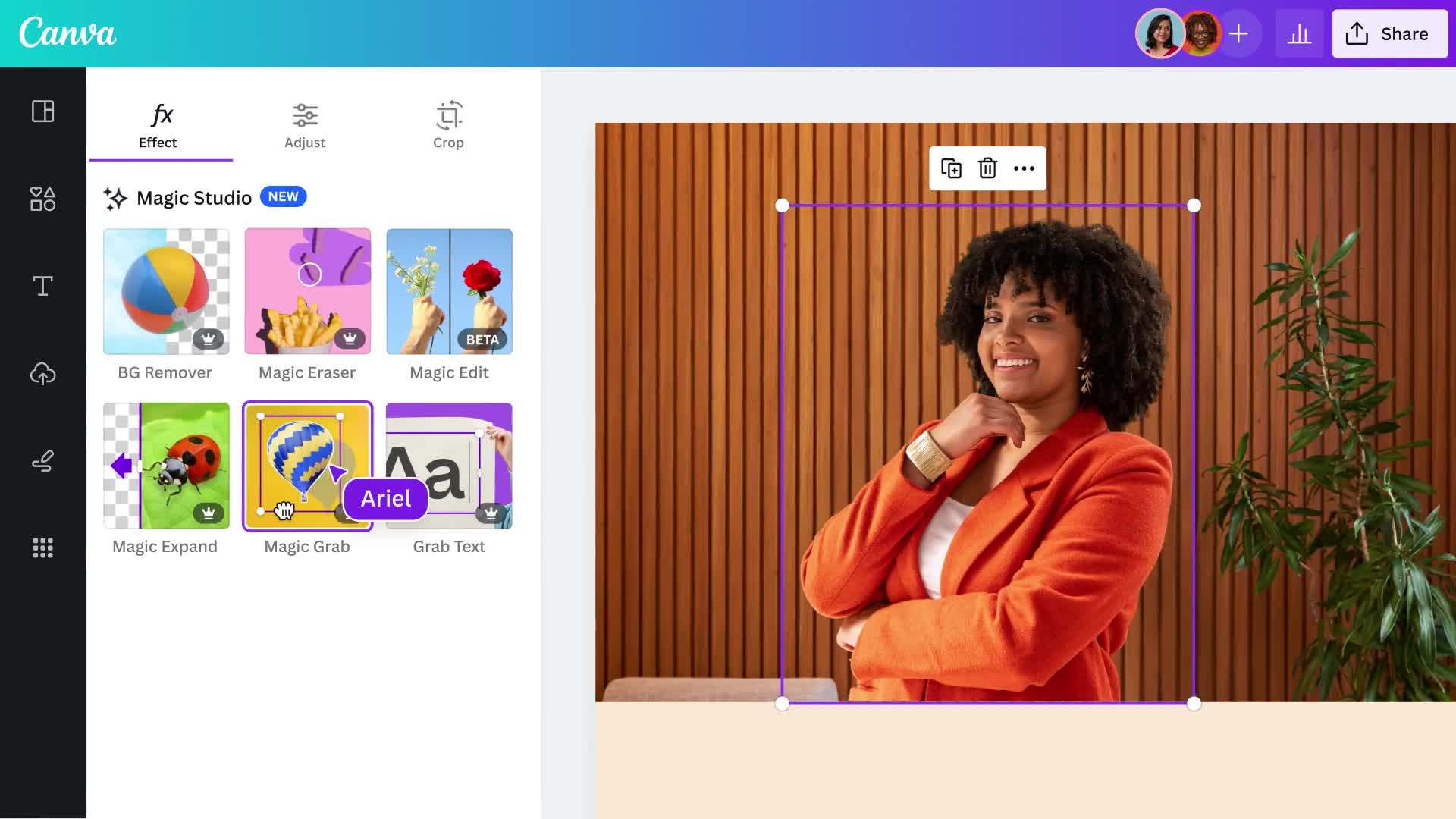Chỉnh Sửa Ảnh Online Với Canva: Hướng Dẫn Chi Tiết và Các Mẹo Thực Tiễn
Trong thời đại số hiện nay, chỉnh sửa ảnh online đã trở thành một nhu cầu thiết yếu đối với nhiều người dùng, từ các nhiếp ảnh gia chuyên nghiệp cho đến những người dùng cá nhân. Canva, với giao diện dễ sử dụng và tính năng mạnh mẽ, nổi bật là một trong những công cụ chỉnh sửa ảnh trực tuyến được ưa chuộng nhất. Bài viết này sẽ cung cấp cho bạn một hướng dẫn chi tiết về cách sử dụng Canva chỉnh sửa ảnh và các mẹo hay giúp bạn tạo ra những bức ảnh đẹp mắt, chuyên nghiệp.
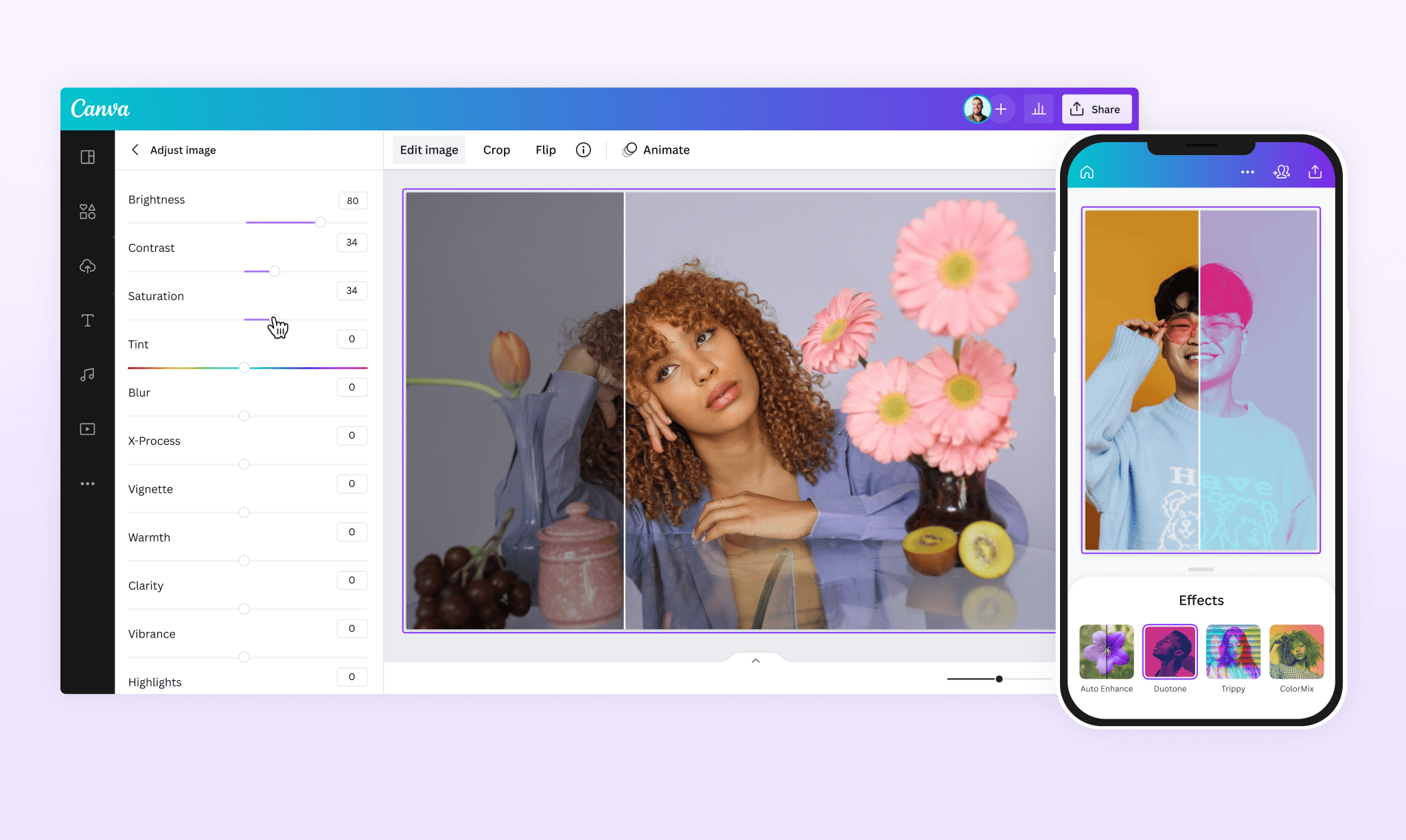
Canva Là Gì?
Canva là một công cụ thiết kế đồ họa trực tuyến phổ biến, cho phép người dùng tạo ra các bức ảnh, đồ họa, và tài liệu thiết kế chỉ với vài cú click chuột. Canva nổi bật nhờ vào giao diện thân thiện và dễ sử dụng, khiến việc chỉnh sửa ảnh trở nên đơn giản và hiệu quả hơn bao giờ hết. Với Canva, bạn có thể:
- Chỉnh sửa ảnh: Cắt, thay đổi màu sắc, độ sáng, và thêm các hiệu ứng đặc biệt.
- Tạo thiết kế sáng tạo: Tạo các thiết kế poster, thiệp mời, trang web, và các tài liệu marketing khác.
- Sử dụng template: Canva cung cấp hàng ngàn mẫu thiết kế có sẵn, giúp tiết kiệm thời gian và công sức cho người dùng.
Tại Sao Nên Chọn Canva Để Chỉnh Sửa Ảnh?
Canva là công cụ tuyệt vời cho những ai không chuyên về thiết kế, nhưng vẫn muốn tạo ra những bức ảnh đẹp mắt. Dưới đây là một số lý do khiến Canva trở thành lựa chọn số một trong việc chỉnh sửa ảnh online:
- Dễ sử dụng: Giao diện kéo thả trực quan, phù hợp với mọi đối tượng người dùng.
- Miễn phí và trả phí: Canva cung cấp một phiên bản miễn phí với nhiều tính năng hữu ích, cùng với các gói trả phí cho những ai cần thêm tính năng cao cấp.
- Thư viện tài nguyên phong phú: Canva cung cấp hàng triệu hình ảnh, biểu tượng, phông chữ, và mẫu thiết kế có sẵn để người dùng lựa chọn.
- Cộng đồng hỗ trợ: Với một cộng đồng người dùng lớn và tài liệu hỗ trợ đa dạng, bạn sẽ không bao giờ cảm thấy lạc lõng khi sử dụng Canva.
Các Tính Năng Cơ Bản Khi Chỉnh Sửa Ảnh Trên Canva
1. Cắt và Thay Đổi Kích Thước Ảnh
Một trong những tính năng cơ bản của Canva là khả năng cắt và thay đổi kích thước ảnh. Bạn có thể dễ dàng thay đổi kích thước ảnh theo ý muốn mà không cần phải lo lắng về việc làm mất chất lượng hình ảnh.
Các bước thực hiện:
- Tải ảnh lên Canva.
- Chọn công cụ Crop để cắt ảnh theo tỉ lệ bạn muốn.
- Dùng các công cụ kéo thả để thay đổi kích thước ảnh sao cho phù hợp.
2. Thêm Bộ Lọc và Hiệu Ứng
Canva cung cấp rất nhiều bộ lọc và hiệu ứng màu sắc giúp bạn biến một bức ảnh đơn giản thành tác phẩm nghệ thuật.
Các bước thực hiện:
- Chọn ảnh muốn chỉnh sửa.
- Vào tab Filter để chọn các bộ lọc sẵn có hoặc điều chỉnh Brightness, Contrast, và Saturation theo ý muốn.
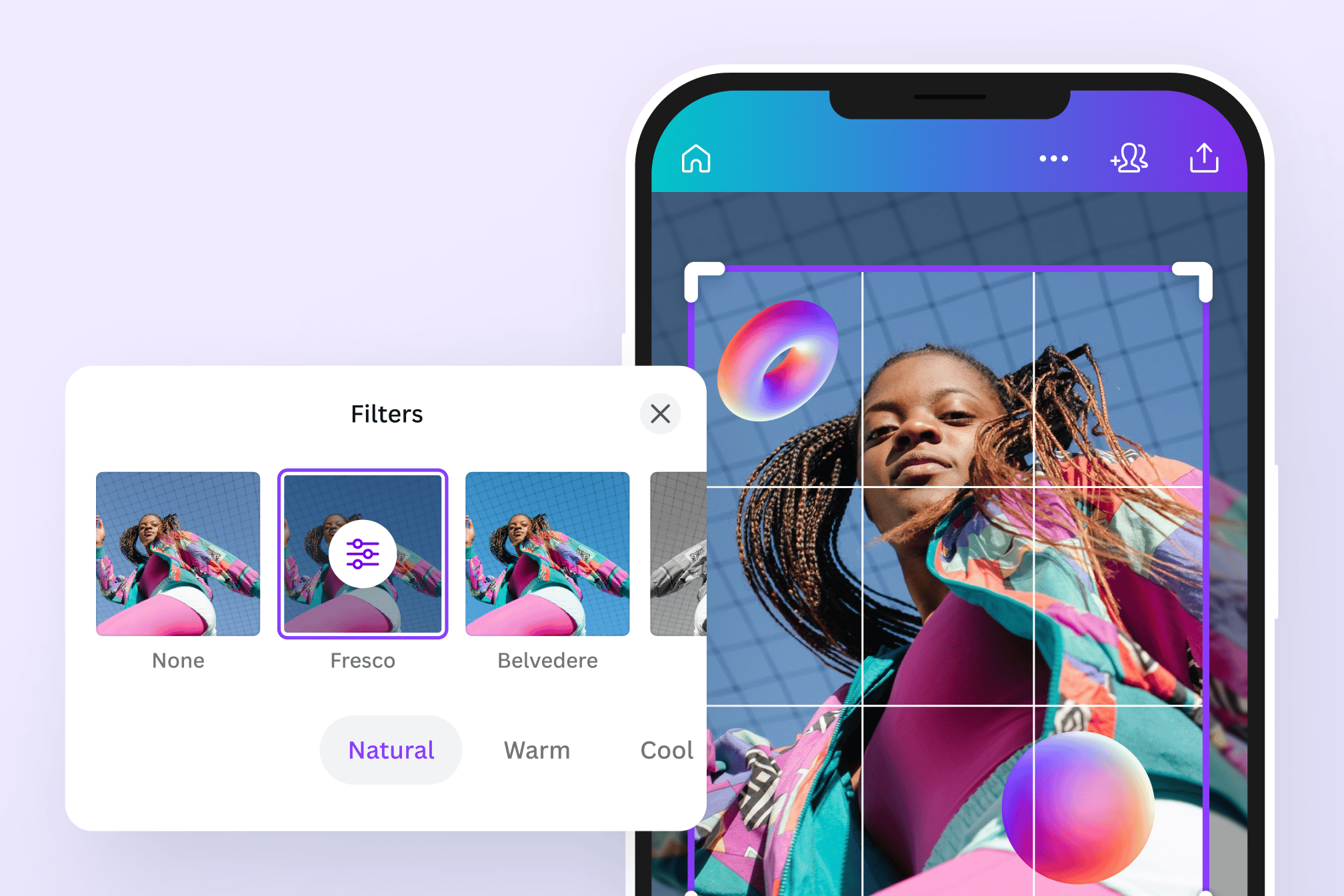
3. Xóa Nền Ảnh
Việc xóa nền ảnh là một tính năng mạnh mẽ của Canva Pro, cho phép bạn tách chủ thể khỏi nền và thay nền mới một cách dễ dàng. Nếu bạn không muốn mua Canva Pro, có thể sử dụng các công cụ thay thế như Remove.bg để xóa nền trước, sau đó tải ảnh lên Canva và thay thế nền.
Các bước thực hiện:
- Chọn ảnh và vào Edit Image.
- Chọn Background Remover (Chỉ có trong Canva Pro) và hệ thống sẽ tự động xóa nền cho bạn.
- Thêm nền mới từ thư viện của Canva hoặc tải lên ảnh nền của riêng bạn.
4. Thêm Văn Bản và Phần Mềm Viết Chữ
Một trong những tính năng nổi bật của Canva là khả năng thêm văn bản vào ảnh. Canva cung cấp hàng nghìn phông chữ miễn phí và trả phí, giúp bạn dễ dàng tùy chỉnh văn bản sao cho phù hợp với thiết kế.
Các bước thực hiện:
- Vào tab Text và chọn kiểu văn bản bạn muốn thêm vào ảnh.
- Tùy chỉnh phông chữ, kích thước, màu sắc và vị trí của văn bản.
- Chỉnh sửa hiệu ứng văn bản như bóng, viền và độ nghiêng.
5. Chỉnh Sửa Chi Tiết Với Công Cụ Tinh Chỉnh
Canva còn cung cấp các công cụ chỉnh sửa chi tiết như Enhance, Adjust, và Shadows giúp bạn nâng cao chất lượng ảnh. Các công cụ này giúp bạn điều chỉnh các yếu tố như ánh sáng, độ nét và độ sáng tối của bức ảnh.
Các bước thực hiện:
- Chọn ảnh và vào Adjust.
- Tinh chỉnh các thông số như Brightness, Contrast, và Sharpness.
- Dùng công cụ Shadow để thêm hiệu ứng bóng cho ảnh.
Các Mẹo Chỉnh Sửa Ảnh Với Canva
1. Sử Dụng Các Mẫu Thiết Kế Có Sẵn
Nếu bạn không rành về thiết kế, Canva cung cấp rất nhiều mẫu có sẵn cho bạn lựa chọn. Bạn chỉ cần chọn mẫu phù hợp, sau đó thay đổi nội dung, màu sắc và hình ảnh cho phù hợp với nhu cầu của mình.
2. Tạo Hiệu Ứng Chuyển Động
Một tính năng thú vị của Canva là khả năng tạo hiệu ứng chuyển động cho ảnh, điều này đặc biệt hữu ích khi bạn muốn làm các bài đăng Instagram hoặc các bài quảng cáo có tính tương tác cao.
3. Sử Dụng Công Cụ Chỉnh Sửa Màu Sắc Một Cách Thận Trọng
Màu sắc đóng vai trò quan trọng trong việc truyền tải thông điệp của bức ảnh. Hãy cẩn thận khi thay đổi màu sắc của ảnh để tránh làm mất đi tính tự nhiên của bức ảnh.
FAQs: Chỉnh Sửa Ảnh Online Với Canva
1. Canva Có Miễn Phí Không?
Có, Canva cung cấp phiên bản miễn phí với nhiều tính năng hữu ích. Tuy nhiên, nếu bạn muốn sử dụng thêm tính năng nâng cao như xóa nền ảnh hoặc truy cập vào các bộ lọc cao cấp, bạn cần nâng cấp lên Canva Pro.
2. Tôi Có Thể Thêm Các Nền Mới Vào Canva Không?
Có, Canva cho phép bạn tải lên các ảnh nền riêng biệt hoặc sử dụng các mẫu nền có sẵn trong thư viện.
3. Canva Có Tính Năng Tự Động Xóa Nền Ảnh Không?
Có, Canva Pro cung cấp tính năng tự động xóa nền ảnh, giúp bạn tách chủ thể khỏi nền chỉ trong vài giây.
4. Canva Có Thể Tạo Được Các Thiết Kế Như Poster Hay Tờ Rơi Không?
Đúng vậy, Canva không chỉ giúp bạn chỉnh sửa ảnh mà còn cho phép bạn tạo ra các thiết kế phức tạp như poster, tờ rơi, banner, và nhiều tài liệu marketing khác.
Kết Luận
Canva là công cụ tuyệt vời cho việc chỉnh sửa ảnh online mà không cần phải có kỹ năng thiết kế chuyên nghiệp. Với tính năng dễ sử dụng, bộ công cụ đa dạng, và các tài nguyên phong phú, Canva là lựa chọn hoàn hảo cho bất kỳ ai muốn nâng cao chất lượng ảnh của mình một cách nhanh chóng và hiệu quả.
Nếu bạn đang tìm kiếm một công cụ chỉnh sửa ảnh mạnh mẽ và dễ sử dụng, đừng ngần ngại thử Canva ngay hôm nay!